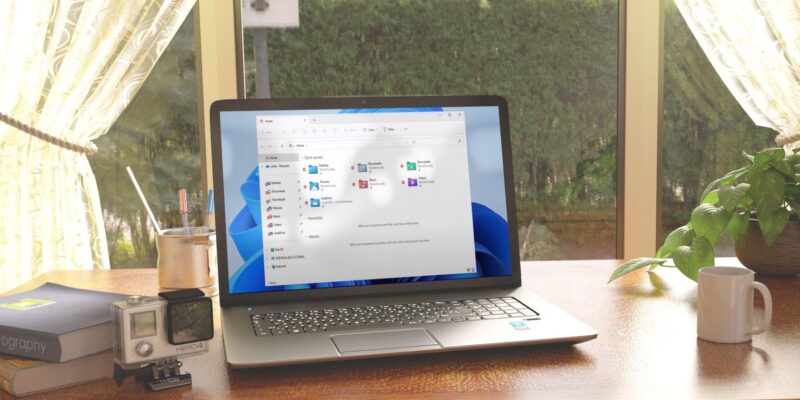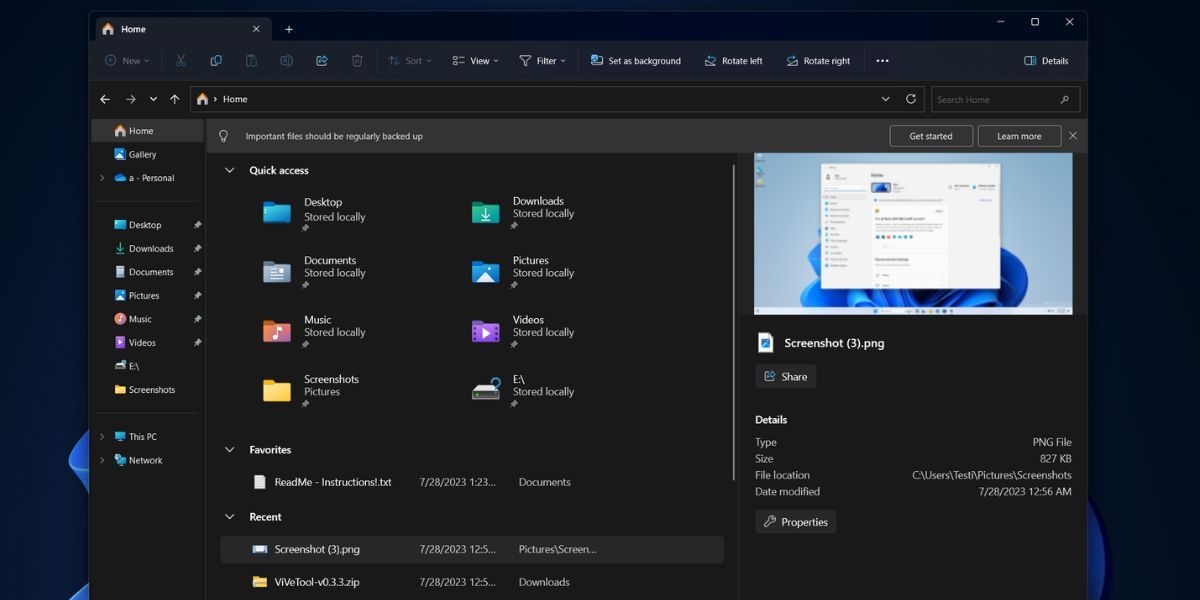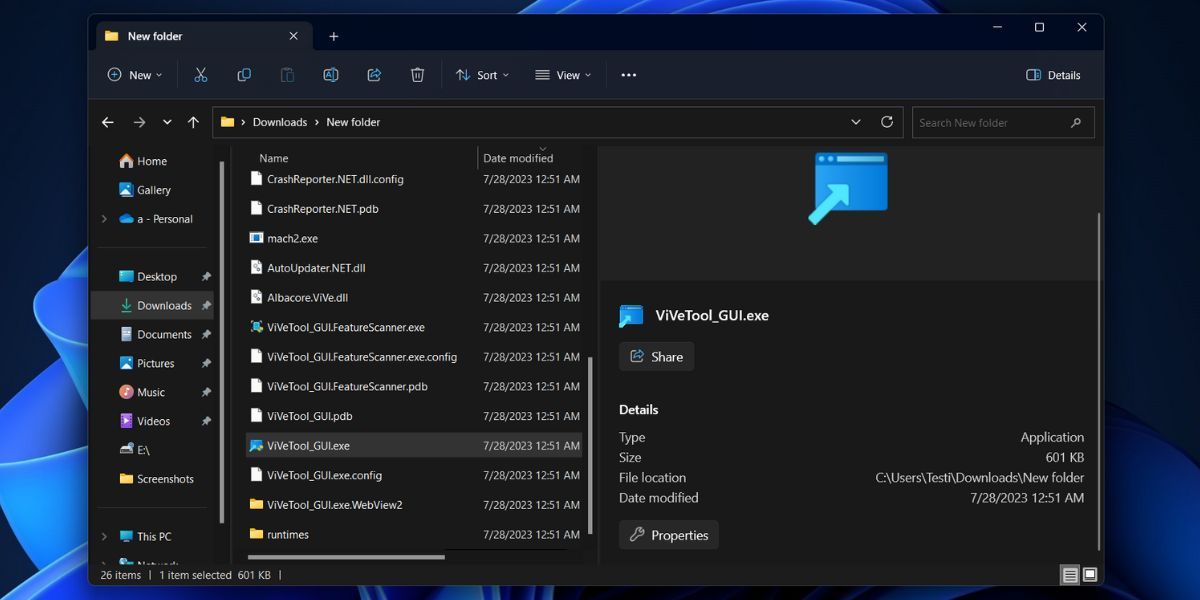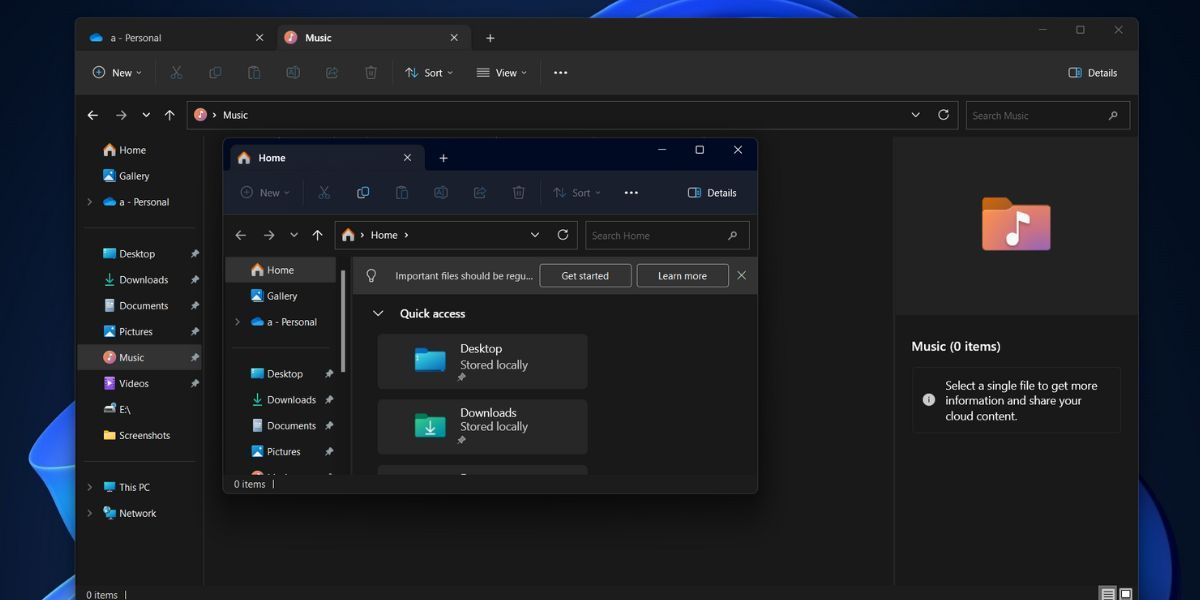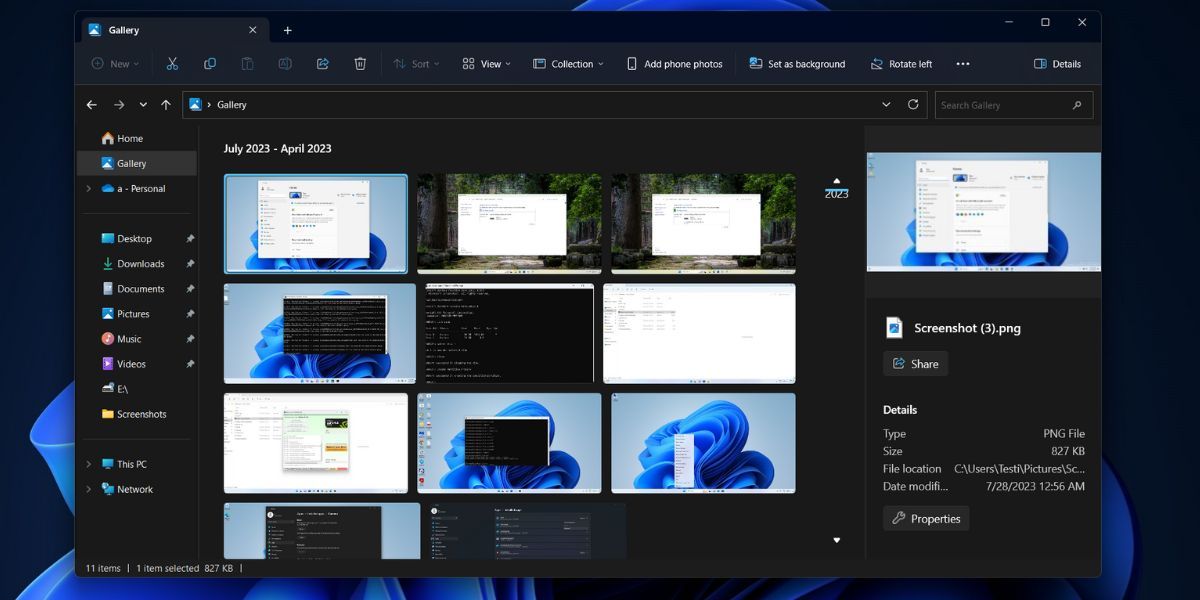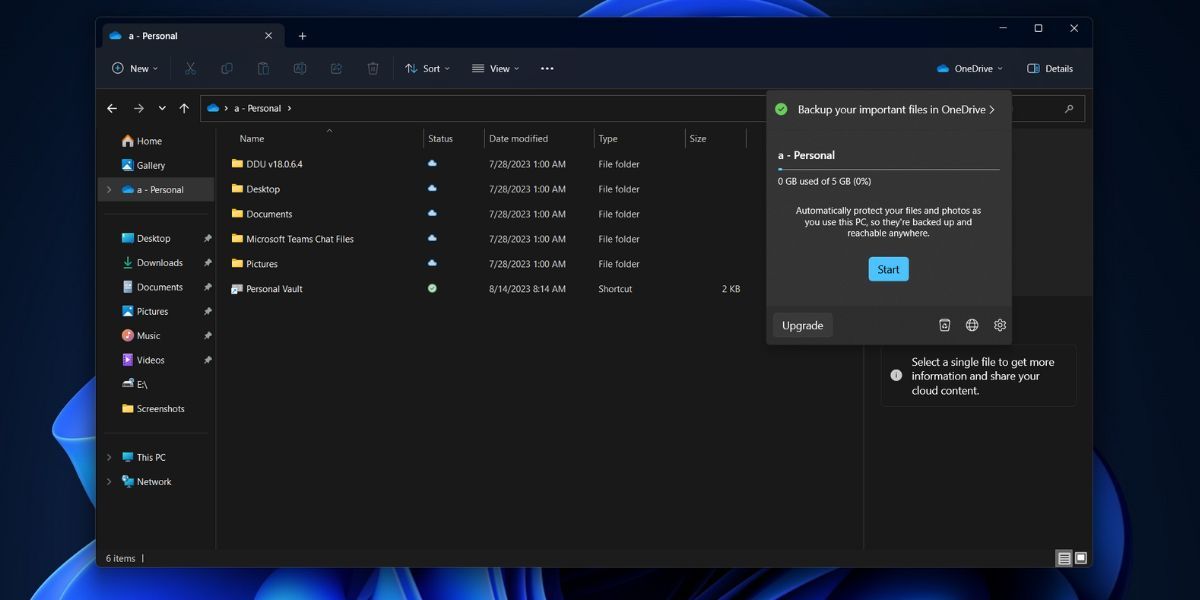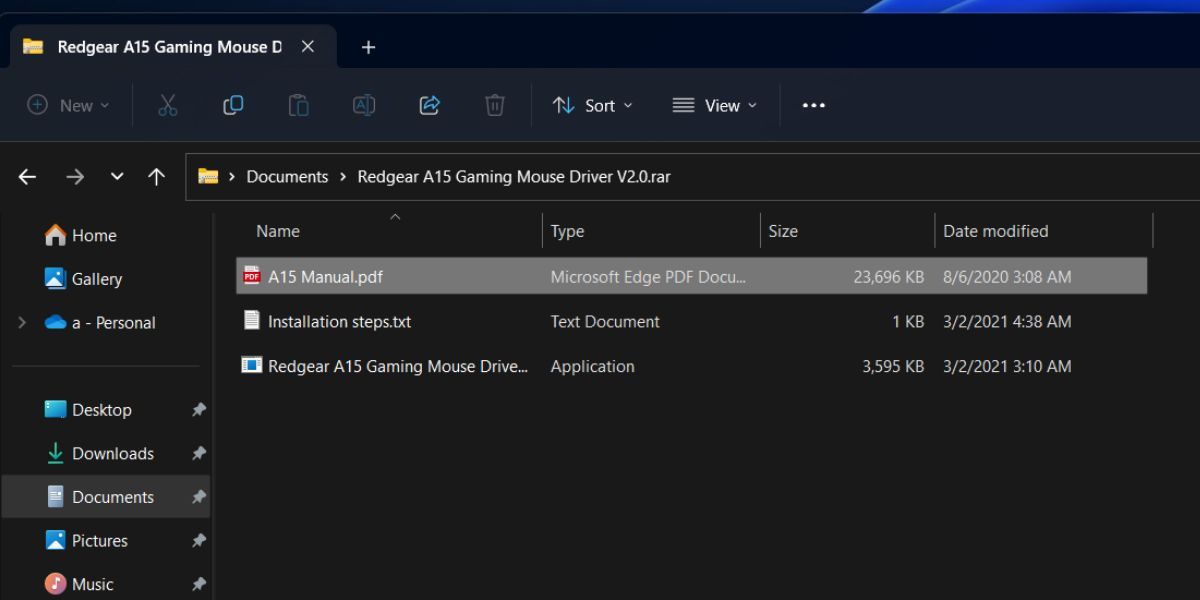Microsoft вносит множество удивительных изменений в проводник файлов в Windows 11, и это еще не сделано.
Microsoft произвела революцию в дизайне своей флагманской операционной системы в Windows 11, а также внесла множество изменений под капотом. Но улучшения на этом не закончились. Microsoft добавила множество незначительных, но полезных функций в обновлениях 21H2 и 22H2.
Проводник файлов Windows — это одна из областей, в которую Microsoft внесла несколько интересных дополнений, отсутствовавших в более старых версиях. В этом посте мы обсудим все заслуживающие внимания изменения, внесенные в проводник файлов, некоторые из которых еще не появились в стабильных сборках на момент написания статьи.
1. Раздел «Главная»
В приложении «Проводник файлов» появился новый раздел «Домой», который заменяет опцию быстрого доступа на панели навигации. При нажатии на него вы увидите три области.
Первое — это «Быстрый доступ», который позволяет вам открывать все папки библиотеки в несколько кликов. Под разделом быстрого доступа находится раздел «Избранное», в котором представлены все файлы, которые вы отметили как избранные с помощью контекстного меню, вызываемого правой кнопкой мыши.
Последний раздел на домашней странице проводника файлов — это раздел «Последние», в котором отображаются все недавно открытые файлы. Таким образом, все эти разделы аккуратно размещены на домашней странице, что эффективно уменьшает загромождение панели навигации.
2. Новая боковая панель
На боковой панели проводника обновлен дизайн с новой панелью сведений и некоторыми настройками для аккуратной организации всех параметров на панели навигации. Вы можете переключиться на компактный вид, чтобы разместить больше элементов на панели навигации.
Старая панель сведений не сочеталась с остальной частью проводника файлов. Но новая представляет всю информацию о файле в гораздо более приятной форме.
Вы можете легко определить его недавнюю активность; ознакомьтесь с его подробностями, не открывая окно Свойств. Это также включает предоставление общего доступа к файлу с помощью встроенных методов общего доступа к файлам или открытие окна Свойств без вызова контекстного меню, вызываемого правой кнопкой мыши.
3. Вкладки проводника файлов
Вкладки удобны в любом приложении с несколькими файлами или папками. В проводнике файлов в Windows 11 и его предшественниках отсутствовала эта функция, что вынуждало пользователей создавать несколько окон для управления файлами в разных местах. В конечном итоге Microsoft исправила это, значительно улучшив работу приложения в целом.
Вы можете легко создавать несколько приложений в одном окне и перемещать по ним файлы или папки. Вы даже можете перетаскивать вкладки из окна проводника, чтобы создать другое окно, и перетаскивать эту вкладку обратно в другое окно проводника файлов, как вы делаете в браузере Chrome. Эта функция уменьшила зависимость от сторонних приложений, которые продают ту же функцию, что и USP.
4. Раздел «Галерея»
Как и в разделе «Главная», в «Проводнике файлов» вскоре может появиться еще одно небольшое дополнение на основе Windows Apps SDK в разделе «Галерея». На момент написания статьи корпорация Майкрософт тестирует раздел галереи в проводнике файлов, который классифицирует изображения на вашем компьютере. Он извлекает изображения из папок Pictures и OneDrive и сортирует их по дате в порядке убывания.
Удобная полоса прокрутки отображает дату начала и окончания просмотра изображений, и вы можете использовать ее для быстрого перемещения по сотням фотографий. Помимо двух папок по умолчанию, вы можете добавить в коллекцию дополнительные папки для отображения изображений, хранящихся в других местах.
5. Улучшенное контекстное меню
Контекстное меню, вызываемое правой кнопкой мыши, стало значительным сюрпризом в Windows 11, но постепенно улучшается. Вы можете найти соответствующие опции, такие как «Установить», всякий раз, когда вы щелкаете правой кнопкой мыши по файлу установщика приложения. Теперь меню также стало кратким, и вы можете просмотреть полную версию, щелкнув «Показать дополнительные параметры». Аналогичным образом, несколько незначительных настроек контекстного меню, вызываемого правой кнопкой мыши, улучшают его.
6. Интеграция продуктов Microsoft 365
OneDrive и другие продукты Microsoft 365 вскоре станут неотделимы от проводника файлов и экспериментальных сборок. В разделе «Рекомендуемые» содержимое таких продуктов, как Office, будет быстро отображаться в формате миниатюр.
В строке меню проводника файлов есть специальная опция OneDrive. Вы можете щелкнуть по ней, чтобы просмотреть общее используемое пространство и быстро получить доступ к настройкам приложения, запустить синхронизацию файлов или обновить свой тарифный план. Файлы на странице OneDrive в Проводнике файлов отображают раздел состояния, с помощью которого вы можете определить, какие файлы доступны на диске, а какие доступны в оперативном режиме.
Microsoft также экспериментирует с новой домашней страницей в приложении «Настройки», на которой также будет показано используемое в настоящее время пространство для хранения OneDrive.
7. Встроенная поддержка архивирования файлов
Проводник файлов долгое время поддерживал архивирование ZIP, но ему не хватало этого для других популярных форматов, таких как RAR и 7Z. Но после обновления новой функции до сборки Insider на канале разработчиков, приложение File Explorer может просматривать и извлекать форматы архивов. Таким образом, вам не придется загружать WinRAR всякий раз, когда вы захотите извлечь файл RAR.
Проводник файлов развивается в Windows 11
Проводник файлов станет более мощным, поскольку некоторые из вышеупомянутых функций появятся в стабильной версии. Не все являются поклонниками интеграции Microsoft 365 в проводник файлов. Тем не менее, столь необходимые дополнения, такие как более широкая поддержка формата архива, функция вкладок и раздел галереи, улучшают общее удобство использования приложения.